So übertragen Sie Daten von iPhone zu iPhone ohne iCloud
Auch ohne iCloud können Sie alles von iPhone zu iPhone übertragen. Es gibt andere bewährte Methoden, um Ihre wichtigen Daten zu übertragen. Nehmen Sie sich ein paar Minuten Zeit, um den Beitrag zu lesen und eine Methode auszuprobieren, die Ihnen am besten gefällt!
Heutzutage werden iPhones in einem rasanten Tempo aktualisiert, und viele Menschen möchten das neueste iPhone haben, müssen Sie in der Regel Daten von iPhone zu iPhone übertragen. Eine gängige Methode hierfür ist die Synchronisierung Ihres iPhones mit Ihrem iPhone über iCloud Backup. Wenn Sie aber kein iCloud Backup verwenden und Ihre Daten (Fotos oder Kontakte) auf Ihr neues iPhone übertragen möchten, wie gehen Sie dann vor?
Teil 1. Daten übertragen iPhone zu iPhone ohne iCloud – Schnellstart Funktion
Apple hat offiziell eine neue Funktion, Schnellstart, eingeführt, mit der Nutzer Daten von iPhone zu iPhone übertragen ohne iCloud können. Sie müssen jedoch wissen, dass beide iPhones mit iOS 12.4 oder höher laufen müssen, um diese Funktion nutzen zu können.
1. Schalten Sie Ihr neues iPhone 16/15/14 an und legen Sie es neben Ihr altes iPhone > Danach erscheint der Bildschirm “Schnellstart-Funktion”.
2. Wählen Sie „Fortfahren“, wenn Apple-ID angezeigt wird. Bitte darauf achten, dass Bluetooth eingeschaltet sein soll.
3. Verwenden Sie die Kamera des alten iPhones, um ein Bild auf dem neuen iPhone aufzunehmen, und warten Sie dann ein paar Minuten, um das neue iPhone zu aktivieren.
4. Sie werden dann gefragt, ob Sie Daten von einem anderen iPhone übertragen möchten > Klicken Sie auf die Schaltfläche “Weiter”, um den Vorgang zu starten.
5. Wählen Sie so viele verschiedene Datentypen aus, wie Sie benötigen > und klicken Sie auf eine Reihe von Weiter-Schaltflächen.
6. Die Datenübertragung dauert meist einige Minuten, schalten Sie die Geräte nicht aus und entfernen Sie sie nicht voneinander.
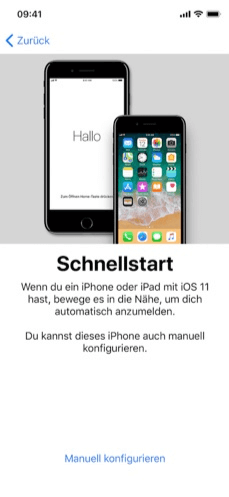
apps-von-iphone-zu-iphone-schnellstart
Teil 2. Daten von iPhone zu iPhone übertragen ohne iCloud – mit iPhone-Übertragungstool
Wenn Sie Ihr neues iPhone 16 bereits eingerichtet haben oder Sie die Schnellstartfunktion verwenden, bleibt Ihr iPhone in der Regel bei der Einrichtung Ihrer Apple ID stecken. In diesem Fall empfehlen wir Ihnen ein nützliches Tool, nämlich AnyTrans. Mithilfe von AnyTrans:
- Sie können eine Vorschau anzeigen und die Art der zu übertragenden Daten auswählen oder alle Daten übertragen.
- Unterstützt die Übertragung von Fotos, Videos, Kontakten, Nachrichten, Büchern, Klingeltönen usw.
- Keine technischen Kenntnisse erforderlich, nur ein paar Klicks und Sie können leicht Daten von iPhone zu iPhone übertragen.
- Unterstützt nicht nur die Übertragung von iPhone zu iPhone, sondern auch Android zu iPhone.
Gratis Download(Win) Verfügbar für alle Windows Gratis Download(Mac) Verfügbar für alle Mac
Gratis Herunterladen* 100 % sauber und sicher
Laden Sie AnyTrans jetzt herunter und installieren Sie es auf Ihrem Computer. Befolgen Sie dann die unteren Schritte, um die Daten von iPhone zu iPhone zu übertragen.
Schritt 1: Verbinden Sie Ihr altes und neues iPhone zusammen mit dem Computer > Klcken Sie dannach auf „Telefon auf iPhone“ unter „Phone Switcher“.
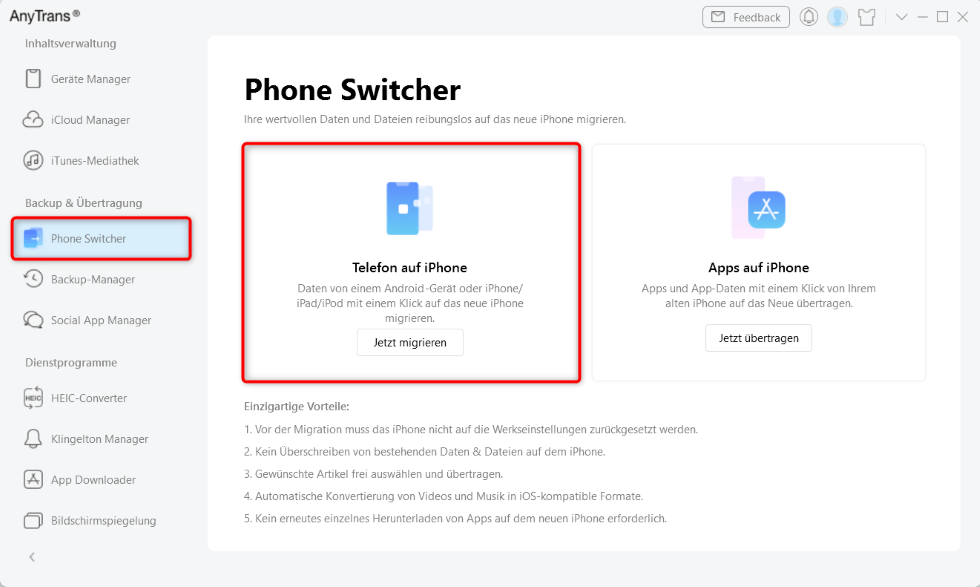
Klicken Sie auf „Telefon auf iPhone“ auf der Phone-Switcher-Site
Schritt 2: Wählen Sie eines der iPhones als Zielgerät für die Übertragung aus > Dann klicken Sie auf „Weiter“.
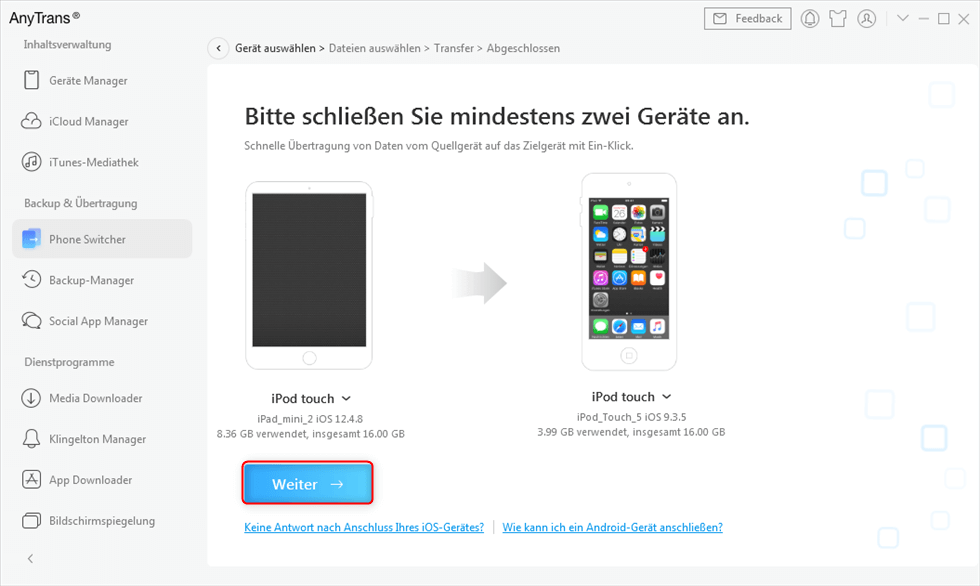
Über Phone Switcher zwei Geräte an den PC anschließen
Schritt 3: Wählen Sie die Art der Daten aus, die Sie übertragen möchten, hier ein Beispiel für Bilder > Danach auf „Weiter“ klicken.
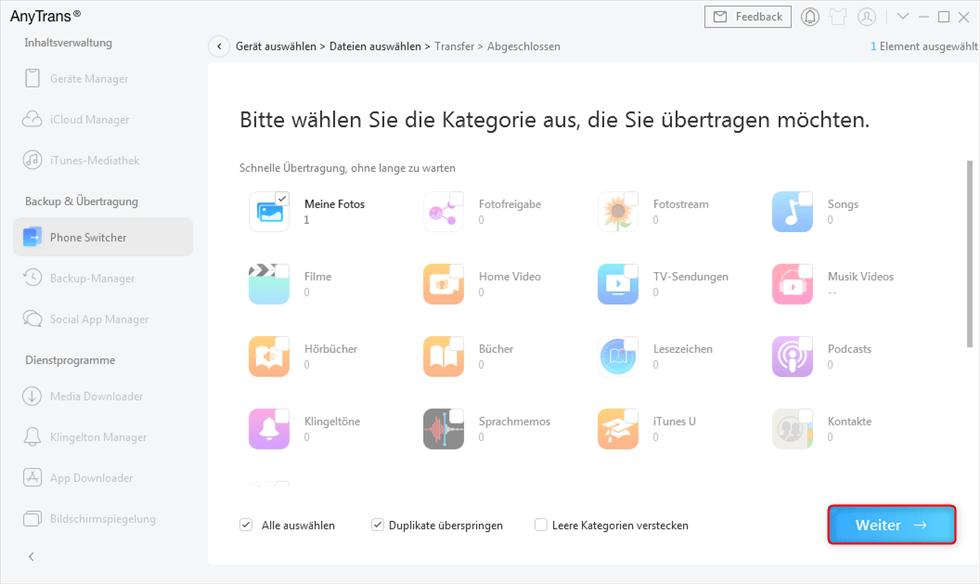
Daten auswählen und auf „Weiter“ klicken
Teil 3. Datenübertragung iPhone zu iPhone ohne iCloud – mit iTunes/Finder
Darüber hinaus können Sie auch das iTunes-Backup verwenden, sie bieten Benutzern eine Möglichkeit zur Übertragung ihrer Daten von einem iPhone auf ein anderes. So können Sie alle Ihre Daten als auch gekaufte Inhalte auf Ihr neues iPhone ohne iCloud übertragen. Aber bitte beachten Sie jedoch, dass bei dieser Methode das neue iPhone nicht zuerst eingerichtet werden sollte, und wenn es eingerichtet ist, müssen Sie alle Einstellungen zurücksetzen.
Schritt 1: Erstellen Sie zuerst Backup vom alten iPhone.
Schritt 2: Schließen Sie Ihr neues iPhone an Ihren Computer an und starten Sie iTunes > Klicken Sie auf das iPhone-Symbol > Wählen Sie Optionen „Backup wiederherstellen“.
Schritt 3: Starten Sie Ihr neues iPhone > Wählen Sie als Neues iPhone Konfigurieren aus > Klicken Sie auf „Aus iTunes-Backup wiederherstellen” und wählen Sie Backup.
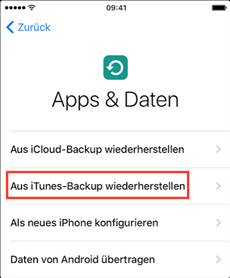
daten-auf-neues-iphone-6-oder-6-s-uebertragen-backup
Teil 4. iPhone zu iPhone ohne iCloud übertragen – mit AirDrop
Es gibt ein besonders Tool, welches dazu dient, Daten zwischen Apple-Geräten mit einigen Klicken direkt zu übertragen, und zwar AirDrop, solange die Person, an die Sie senden, in der Nähe und in Bluetooth- und Wi-Fi-Reichweite ist. Hier erklären wir Ihnen die ausführlichen Schritte am Beispiel von Bildübertragung.
1. Wählen Sie die Bilder aus, die Sie übertragen möchten > Klicken Sie auf die Schaltfläche “Teilen” und dann auf “AirDrop-Taste”.
2. Klicken Sie auf das Bild des Empfängers, um den Übertragungsvorgang zu starten.
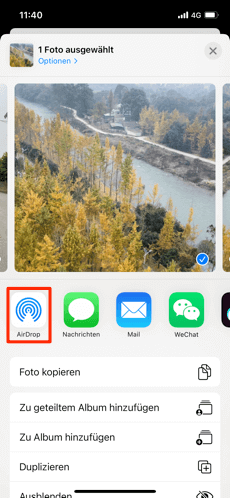
Über AirDrop Fotos auf iPhone auswählen
FAQ: Daten von iPhone zu iPhone ohne iCloud übertragen
1. Kann ich Daten ohne iCloud übertragen, wenn mein neues iPhone bereits eingerichtet ist?
Ja, mit Tools wie AnyTrans ist das möglich. Die Software ermöglicht die direkte Übertragung ausgewählter Daten zwischen zwei angeschlossenen iPhones, ohne dass das neue Gerät zurückgesetzt werden muss.
2. Was ist die „Schnellstart“-Funktion?
Diese integrierte Apple-Funktion überträgt Daten drahtlos zwischen zwei iPhones. Voraussetzung sind iOS 12.4 oder neuer sowie aktiviertes Bluetooth. Beide Geräte müssen nebeneinander liegen.
3. Kann ich ein lokales iTunes-/Finder-Backup ohne iCloud nutzen?
Ja, Sie können Ihr neues iPhone über iTunes (Windows) oder Finder (Mac) von einem lokalen Backup wiederherstellen. Beachten Sie, dass dabei alle vorhandenen Daten auf dem neuen iPhone überschrieben werden.
4. Welche Methode eignet sich für einzelne Dateien?
Für einzelne Fotos oder Kontakte ist AirDrop die einfachste Lösung. Es überträgt Daten direkt zwischen Apple-Geräten per Bluetooth und WLAN, ohne Internetverbindung.
Fazit
Mit den oben genannten Methoden können Sie Daten von iPhone zu iPhone übertragen ohne iCloud. Und, Sie können AnyTrans Software herunterladen, um Daten von iPhone zu iPhone zu übertragen. Wenn Sie beim Ausprobieren der oben genannten Methoden auf ein anderes Problem stoßen, können Sie gerne unten einen Kommentar hinterlassen. Wir werden uns das Problem ansehen und Ihnen bald antworten. Zu guter Letzt, wenn Sie diese Anleitung nützlich finden, teilen Sie sie, um mehr iPhone-Nutzern zu helfen, ihre gewünschten Dateien zu übertragen.

AnyTrans – All-in-One-Manager für iOS
- Frei: Übertragen Sie Daten frei zwischen iPhone, iPad, iPod, iTunes, iCloud und PC.
- Einfach: Es lässt sich mit wenigen Klicks bedienen, sodass auch iPhone-/Computer-Anfänger sofort damit arbeiten können.
- Komplett: Unterstützt 27 Arten von iOS-Daten wie Musik, Fotos, Videos, Kontakte, WhatsApp usw.
- Schnell: Schnelle Datenübertragungsgeschwindigkeit (100 Lieder/Minute usw.), wodurch Sie Zeit sparen.
Gratis Download (Win) Verfügbar für alle Windows
Gratis Download (Mac) Verfügbar für alle Mac
Gratis Herunterladen * 100 % sauber und sicher
Weitere Fragen über Produkt? Kontaktieren Sie unser Support Team, um Lösungen zu bekommen >





